
Obsah:
- Autor John Day [email protected].
- Public 2024-01-30 11:57.
- Naposledy zmenené 2025-01-23 15:05.
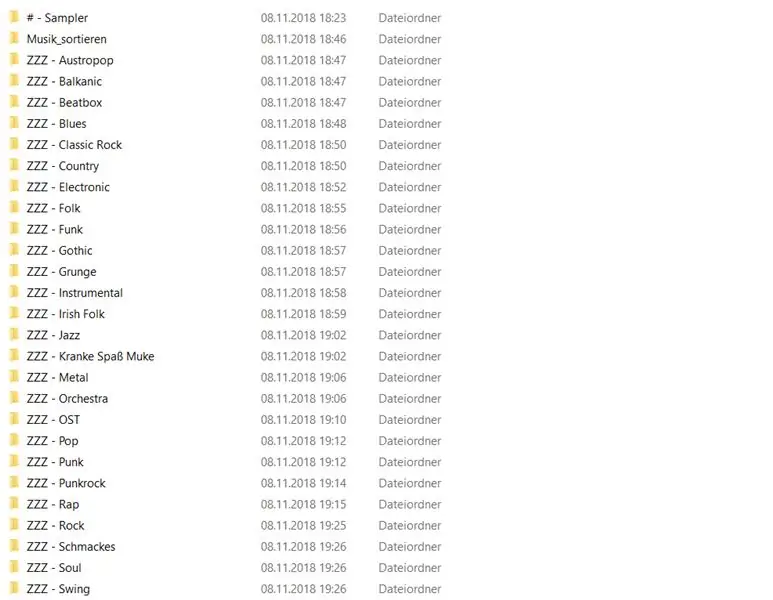
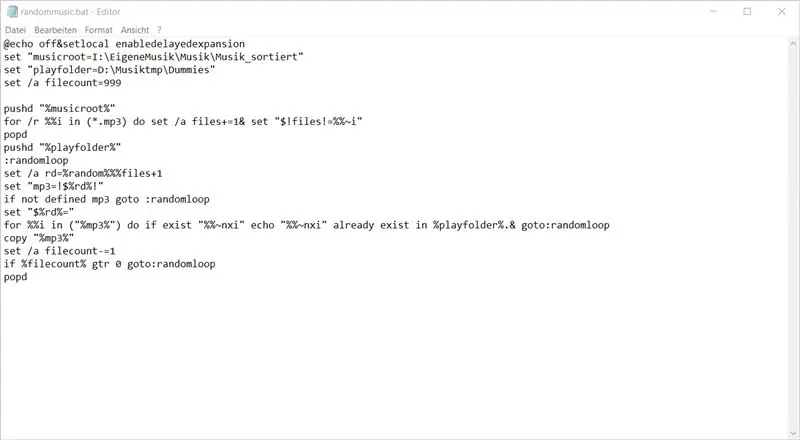
Čo to robí?
Náhodne skopíruje „počet mp3“z môjho priečinka s hudbou do môjho telefónu
Predohra:
Pamätáte si ešte časy, keď sme zbierali mp3 od svojich priateľov pripojením pevných diskov (alebo počas LAN-párty) a často bezbolestne objednávali, spájali a označovali naše zbierky?
Každý mal svoj vlastný systém, žánre, abecedné rady, atmosféru. Použili by sme najskôr názvy súborov a neskôr značky ID3. Hodiny, dni, mesiace objednávania našich zbierok, často dokonca bez toho, aby ste si to celé vypočuli. Tituly sme poznali naspamäť a v akom priečinku ich našli, ale nikdy sme ich nepočúvali.
Niekedy sme jednoducho spustili Winamp a stlačili Shuffle-Button.
Preto mám na svojom pevnom disku túto obrovskú zbierku mp3, hudbu od mojich 15 rokov až dodnes.
Určite sa však nikdy nezmestí na môj telefón a aby som bol úprimný, nepotrebujem ísť so všetkou tou dátovou batožinou.
Takže: Toto je malý program, ktorý som napísal s pomocou internetu (väčšinou Stack Overflow).
Čo to robí?
Náhodne skopíruje „počet mp3“z môjho priečinka s hudbou do môjho telefónu!
Každých niekoľko týždňov vymieňam mp3 za nové a pomaly postupujem svojou veľkou hudobnou zbierkou. Nazvite to Nostalgia!
Ale nielen toto! Program „uloží“, ktoré názvy som už raz skopíroval, a vyraďuje ich z rovnice! Môžem tiež ručne zmeniť názvy, to bude vylúčené!
Nie je to „užívateľsky najpríjemnejšia“práca, akú som kedy urobil, ale dovoľte mi krok za krokom vysvetliť, čo mám robiť!
Som šťastný, ak sa práce zúčastní niekto iný a bude ju zlepšovať
Súbor zip so všetkými komponentmi nájdete v prílohe s týmito krokmi
Obsahuje:
Randommusic_withcomments.bat
robocopy.bat
Figuríny-priečinok
Priečinok na kartu SD
Krok 1: Vždy si urobte zálohu
VŽDY VYROBTE
ZÁLOHA! Nezodpovedám za žiadne problémy!
Krok 2: Upravte Randommusic.bat
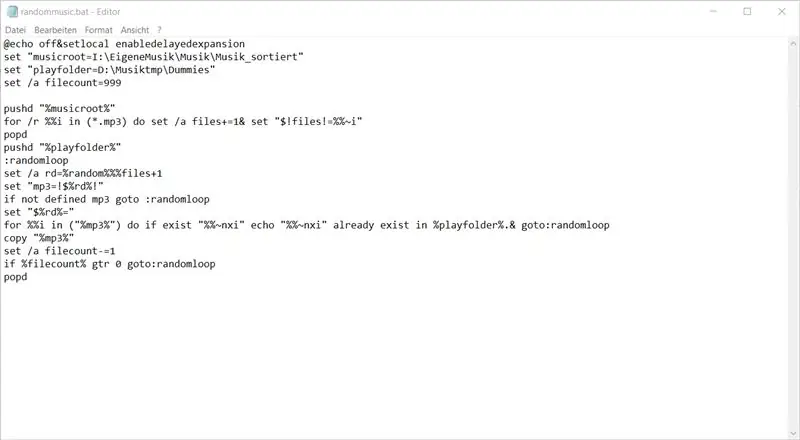
Otvorte súbor Randommusic_withcomments.bat pomocou textového editora a postupujte podľa pokynov (pokyny začínajú na „REM“pred riadkom kódu)
Nastavte Musicroot na priečinok so zdrojovou hudbou. V mojom prípade „D: / EigeneMusik / Musik / Musik_sortiert“
Nastavte priečinok Play na priečinok Dummies. V mojom prípade „D: / SSD_PC_sortieren / Musiktmp / dummies“
Nastavte Filecount na počet súborov, ktoré chcete skopírovať do telefónu. Počítam takto:
Súbory MP3 sú cca. 3 MB. Chcem teda použiť cca. 3 GB môjho miesta na SD karte pre hudbu.
3 000 MB/3 MB je 1 000 súborov. Nastavil som teda Filecount na 1000 alebo menej.
Uložte a ukončite súbor.
Kód súboru:
@vypnuté a nastavené lokálne povolené predĺžené oneskorenie rozšírenia
REM Musicroot = váš zdrojový priečinok hudby
nastaviť "musicroot = D: / EigeneMusik / Musik / Musik_sortiert"
REM Playfolder = váš cieľový priečinok aj priečinok s atrapou
nastaviť "playfolder = D: / SSD_PC_sortieren / Musiktmp / dummies"
REM filecount = Tu nastavte, koľko súborov chcete prenášať (tu 999.mp3)
nastaviť /počet súborov = 1000
Aktuálny program REM: Nemeňte nič za týmto bodom!
stlačené „%musicroot%“
pre /r %% i v (*.mp3) nastavte súbory /a+= 1 a nastavte „$! súbory! = %% ~ i“
popd
stlačil "%playfolder%"
: randomloop
nastaviť /a rd =%náhodných %%% súborov+1
nastaviť "mp3 =! $%rd%!"
ak nie je definované, mp3 choď: randomloop
nastaviť "$%rd%="
pre %% i v ("%mp3%") urobte, ak existujú "%% ~ nxi" echo "%% ~ nxi" už existujú v%playfolder%. & goto: randomloop
skopírujte "%mp3%"
nastaviť /počet súborov-= 1
ak % filecount % gtr 0 prejsť: randomloop
popd
Krok 3: Upravte súbor Robocopy.bat
Otvorte robocopy.bat
a nastavte 2 cesty k súboru nasledovne:
robocopy "Cesta do priečinka SD" "Dummy-priečinok" /vytvoriť
V mojom prípade to vyzerá takto:
robocopy "D: / SSD_PC_sortieren / Musiktmp / SD-Card" "D: / SSD_PC_sortieren / Musiktmp / dummies" /vytvoriť
Čo to urobí, je vytvoriť 0 bajtov kópií vašich skutočných hudobných súborov, ktoré budú neskôr použité ako porovnávacie figuríny na budúce použitie.
Krok 4: Spustite Randommusic_withcomments.bat
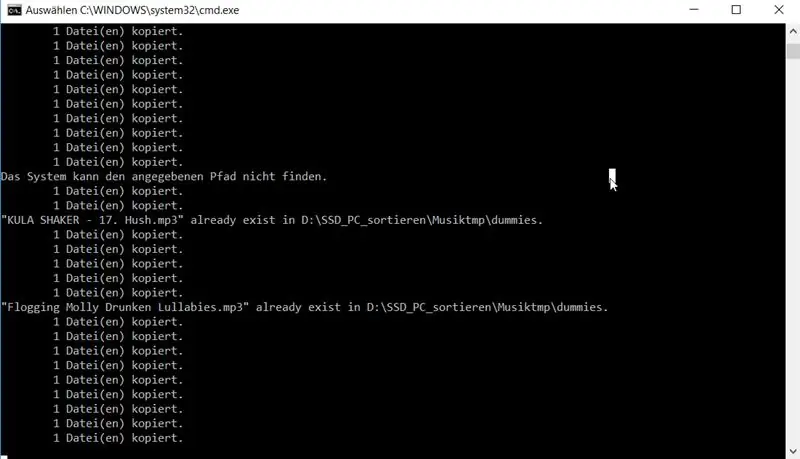
Pripravený na prvé spustenie!
Teraz stačí dvakrát kliknúť na Randommusic_withcomments.bat a čakať, kým sa kúzlo stane!
Nerobte si starosti, ak spočiatku uvidíte iba blikajúcu pomlčku, program musí pred spustením prejsť všetkými vašimi hudobnými súbormi a indexovať ich. Mojim 120 GB na disku SDD to trvá 3 minúty.
Malo by to vyzerať podobne ako na obrázku.
Všimnite si toho, že v priečinku Dummies nájdete riadok „Súbor už existuje“, keď narazí na atrapu súboru s rovnakým názvom. Očividne sa to nestane pri prvom spustení, pretože sme zatiaľ nevytvorili žiadne figuríny.
Počkajte, kým sa kopírovanie nedokončí.
Krok 5: Presuňte súbory z figuríny na kartu SD
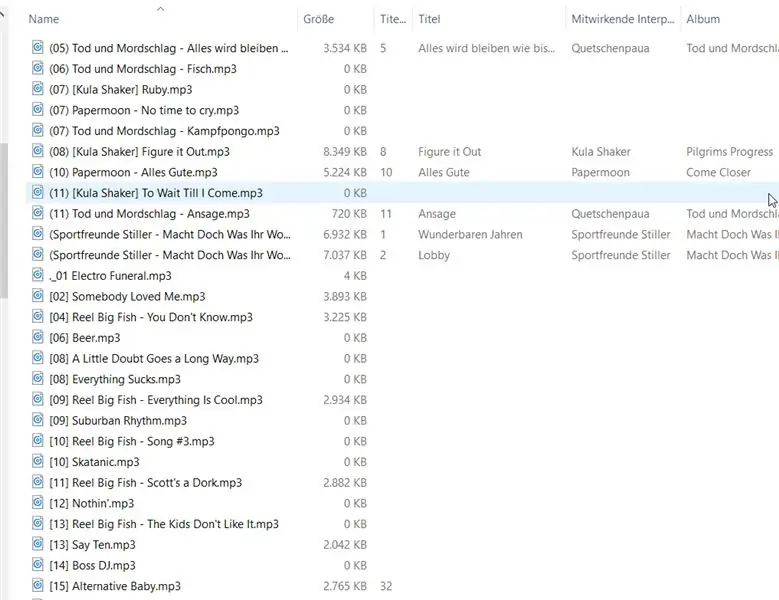
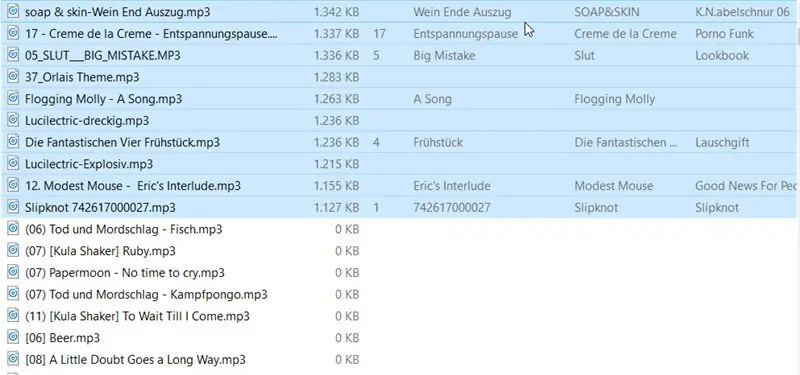
Po dokončení kopírovania by ste mali v priečinku Dummies nájsť „počet súborov“-počet súborov.
Ako vidíte, program som už raz spustil a mám skutočné súbory s veľkosťou súboru viac ako 0 bajtov a atrapy súborov. Teraz chceme skopírovať „skutočné súbory“do priečinka „SD-Card“. Najjednoduchším spôsobom je usporiadať súbory podľa veľkosti a potom ich vystrihnúť a prilepiť s viac ako 0 bajtmi.
Krok 6: Spustite Robocopy.bat
Krok 6:
Potom, čo sme presunuli naše „skutočné“hudobné súbory do priečinka „SD-Card“, chceme vytvoriť fiktívne súbory nových mp3 a vložiť ich do priečinka „dummy“, aby boli v nasledujúcom priebehu vylúčené.
Túto úlohu vykonáva súbor „robocopy.bat“. Stačí začať.
Krok 7: Hotovo
Všetko hotové! Teraz presuňte súbory z „karty SD“do telefónu a začnite počúvať!
Nie je to „užívateľsky najpríjemnejšia“práca, akú som kedy urobil, ale dovoľte mi krok za krokom vysvetliť, čo mám robiť!
Som šťastný, ak sa práce zúčastní niekto iný a urobí lepšiu verziu!
Odporúča:
Náhodné experimenty PWM jednosmerného motora + riešenie problémov s kodérom: 4 kroky

Náhodné experimenty PWM jednosmerného motora + kodér Riešenie problémov: Často sa stáva, že odpadky niekoho sú pokladom niekoho iného, a to bol pre mňa jeden z týchto momentov. Ak ma sledujete, asi viete, že som sa pustil do obrovského projektu na vytvorenie vlastnej 3D CNC tlačiarne zo šrotu. Tieto kúsky boli
Blink Caos: Mapa Logístico Para Náhodné žmurknutie: 5 krokov

Blink Caos: Mapa logických párov Náhodné blinknutie: Všetko, čo potrebujete, je inštrukcie k generovaniu generátora, používanie mapy mapy a stico, que ahora explico que es. Logické mapy sú označené, ako sú uvedené, a tiež vedúce k akejkoľvek forme. Jednoduché servírovanie je jednoduché a
512 farebných LED blikačov (náhodne): 13 krokov

Farebná LED dióda 512 (náhodná): Táto dióda LED zobrazuje 512 farieb bez použitia mikrokontroléra. 9-bitový binárny čítač generuje pseudonáhodné číslo a 3 D/A prevodníky (digitálne na analógové) riadia červenú, zelenú a modrú diódu LED
Ako previesť skutočné zvukové streamy na súbory MP3: 7 krokov

Ako prevádzať skutočné zvukové streamy na súbory MP3: Dobrý deň! Pravdepodobne niektorí z vás počúvajú zvukový obsah alebo relácie z webových rádií pomocou programu Real Audio Player alebo Real Audio Plug-in vo webovom prehliadači. PROBLÉM Tieto súbory sa často vysielajú ako streaming, ale zvyčajne ich nie je možné stiahnuť pre
Ako opraviť nepodporované dátové súbory a sťahovať obľúbené video súbory pre prenosný počítač PSP: 7 krokov

Ako opraviť nepodporované dátové súbory a stiahnuť si obľúbené video súbory do prenosného počítača PSP: Použil som Media Go a urobil som niekoľko trikov, ako podporiť nepodporované video súbory, aby fungovali na mojom PSP. Toto sú všetky moje kroky, ktoré som urobil , keď som prvýkrát začal používať svoje nepodporované video súbory na mojom PSP. Funguje 100% so všetkými mojimi video súbormi na mojom PSP Po
